如何用PPT绘制微浮的圆盘图形?
1、新建一个幻灯片,点击“插入”。
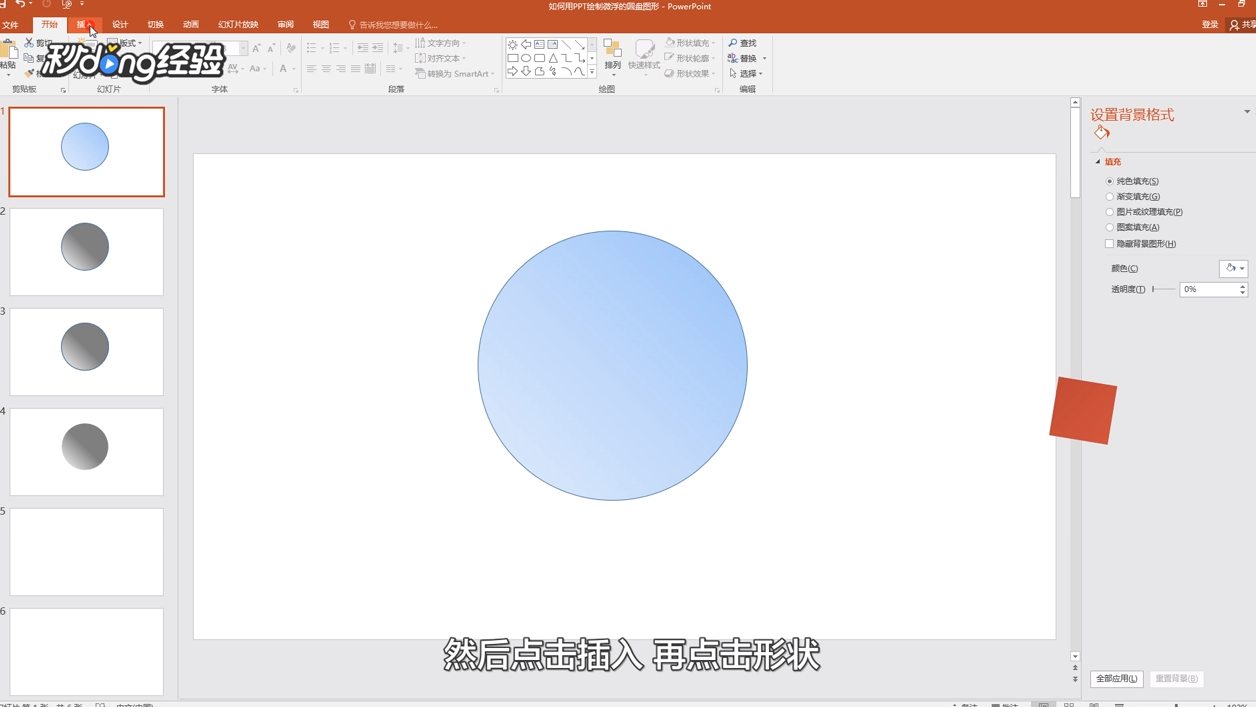
2、再点击“形状”,点击“椭圆”。
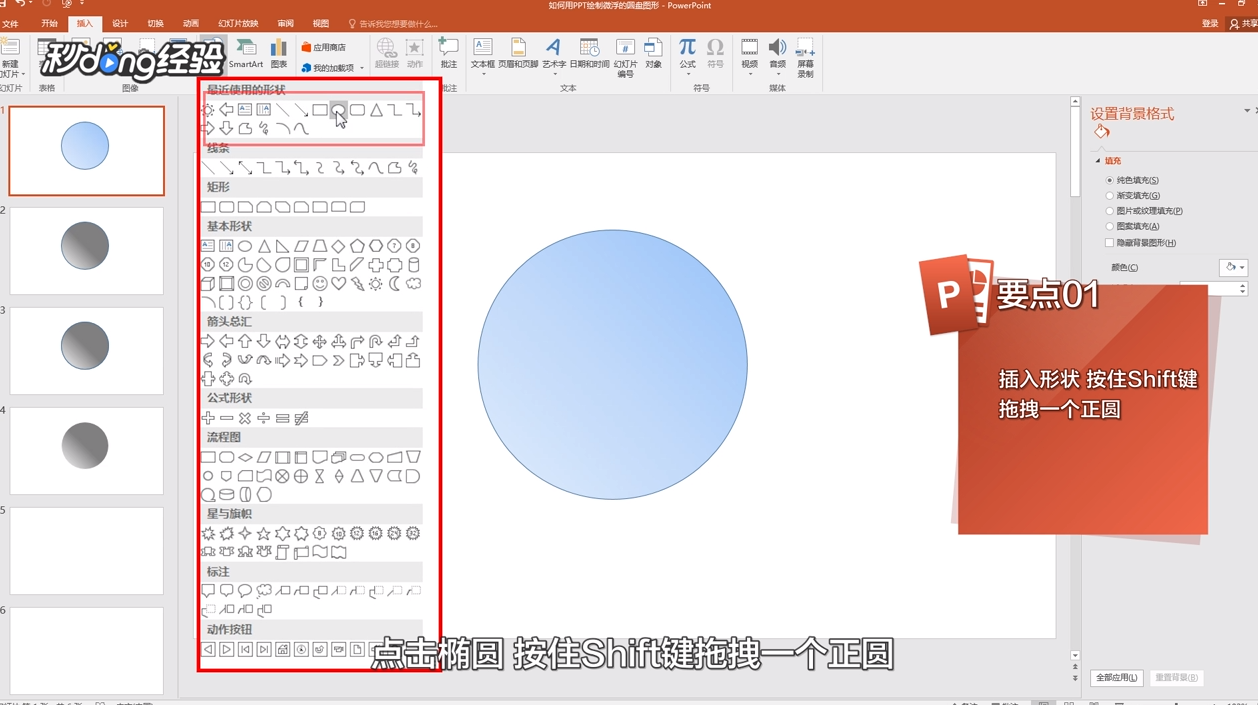
3、按住“Shift”键拖拽一个正圆。
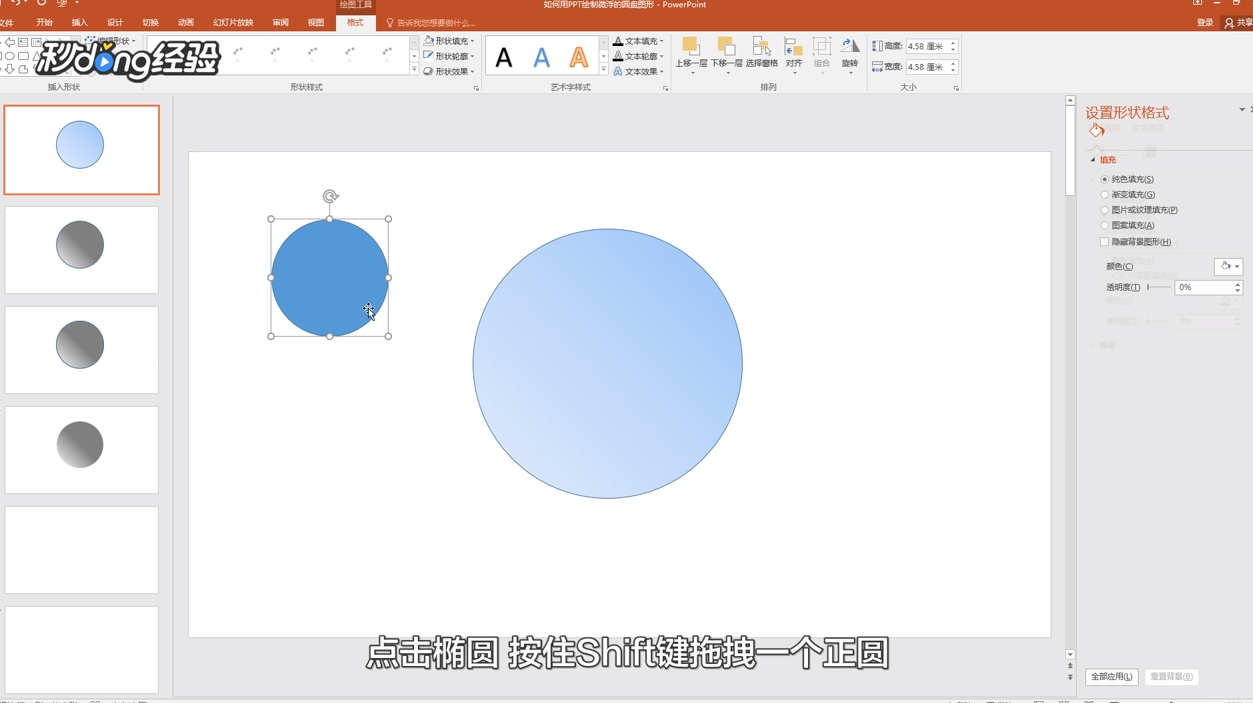
4、选中圆形,点击“形状填充”,选择“渐变”。
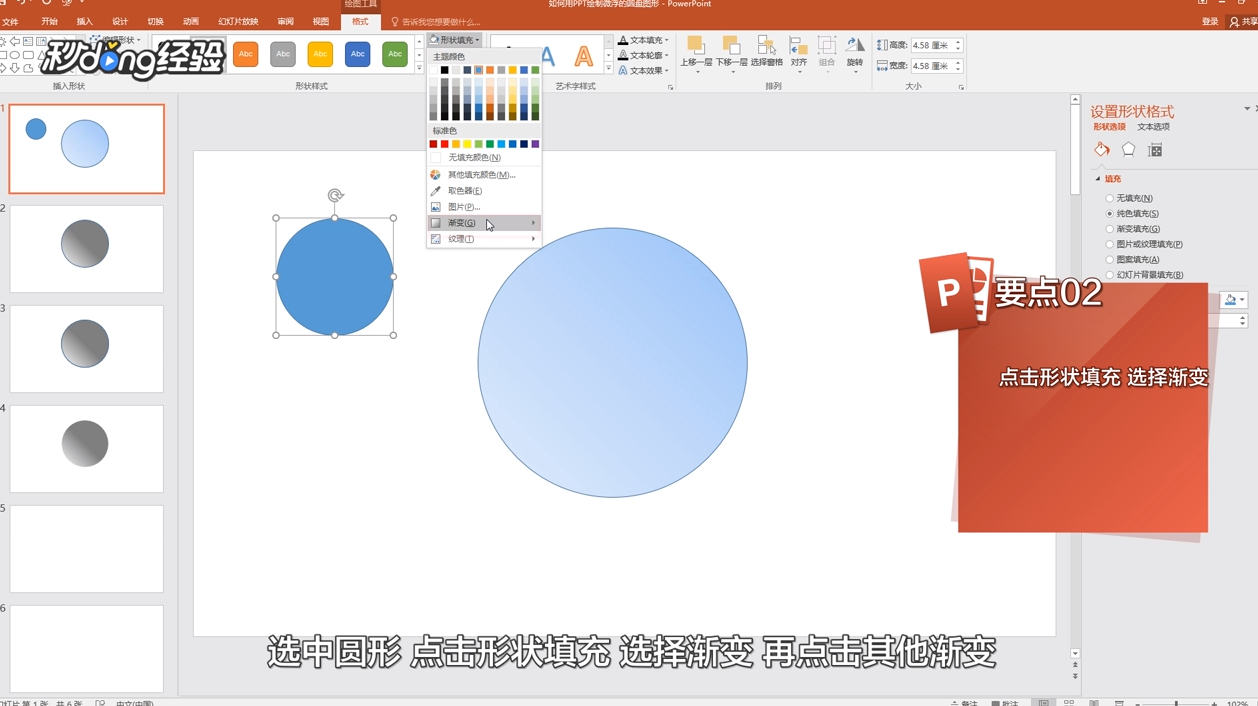
5、点击“其他渐变”,角度设置为135度,左边一侧设置为灰色,右侧设置为白色。
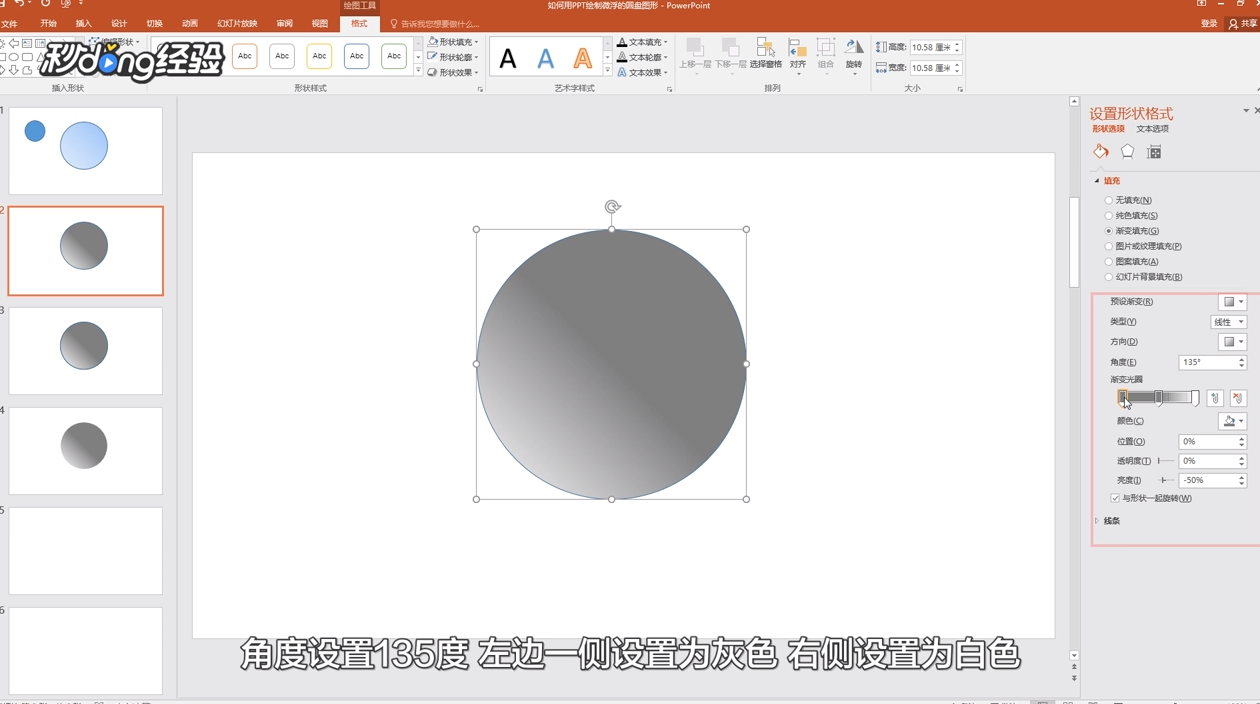
6、设置阴影,选中圆形,设置所有参数。
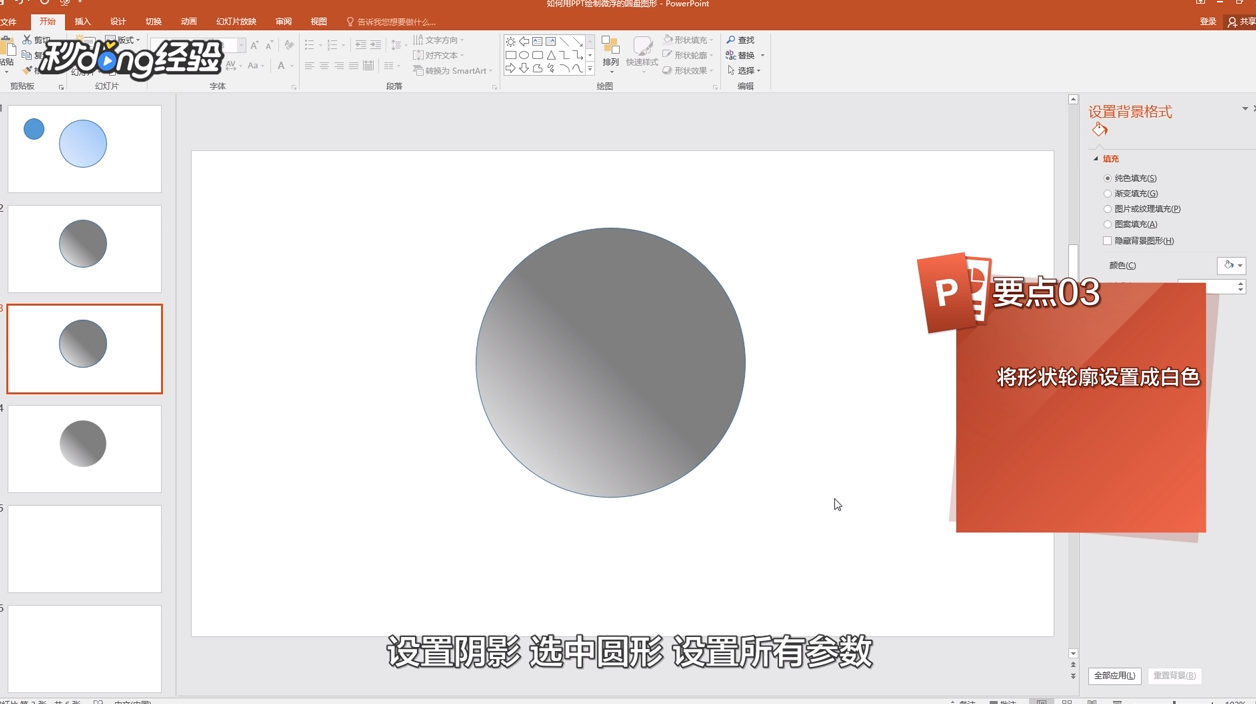
7、将圆形轮廓设置为白色即可。
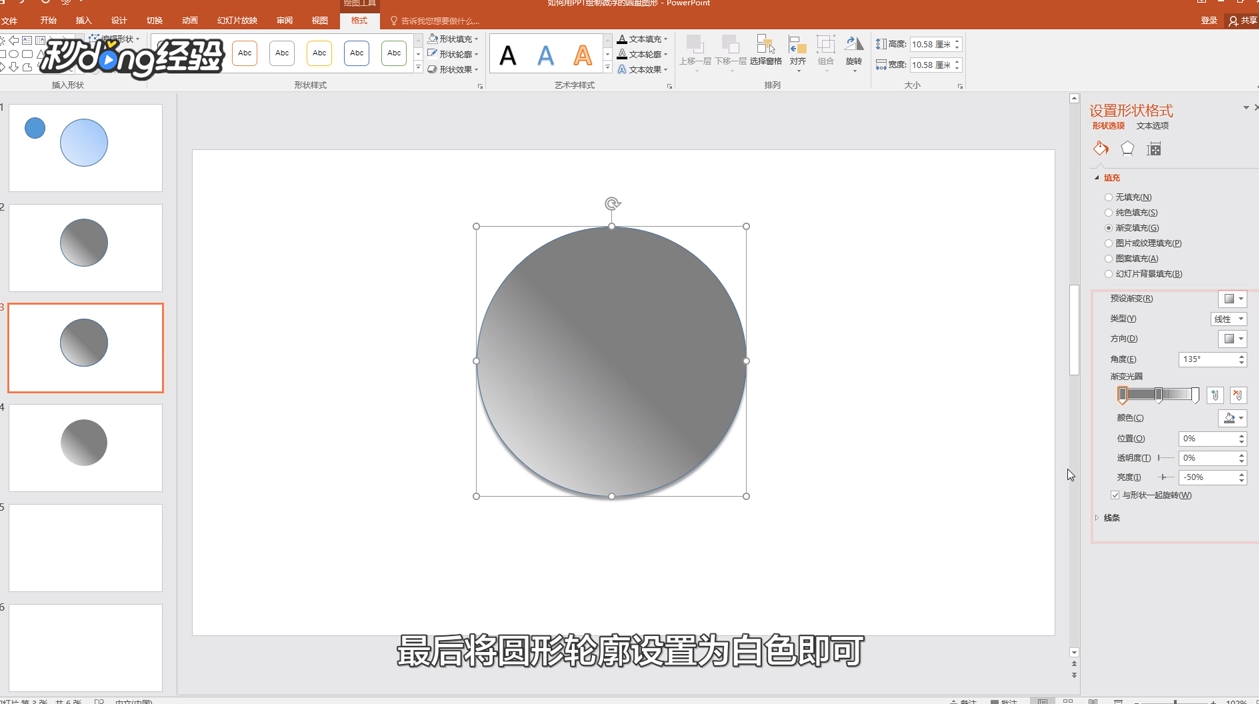
8、总结如下。

声明:本网站引用、摘录或转载内容仅供网站访问者交流或参考,不代表本站立场,如存在版权或非法内容,请联系站长删除,联系邮箱:site.kefu@qq.com。
阅读量:185
阅读量:97
阅读量:43
阅读量:42
阅读量:179